
Nendel päevadel on privaatsus paljude nutitelefonikasutajate jaoks esmatähtis, eriti kui me kasutame oma seadmeid kõike ja kõike. Kui teil tekib Galaxy märkuse 4 omanik ja soovite teada, kuidas oma brauseri ajalugu kustutada või eemaldada, siis oleme teie kaetud.
Privaatsus peaks alati olema suurim probleem ning brauseri ajalugu ja vormiandmed on üks paljudest, mida peate teadma. Paljudel erinevatel põhjustel võib kasutaja soovida oma veebibrauseri või nutitelefoni otsinguajaloo kustutada ja me oleme kindlasti teie põhjused, nii et siin selgitame, kuidas seda teie märkuses 4 teha.
Loe: Kuidas keelata automaatsed rakenduse uuendused Galaxy märkuses 4
Kui tegemist on brauseri ajaloo eemaldamisega Androidis, on siin mõned erinevad stsenaariumid. Üks suur tegur on see, et Androidis on mitu erinevat osapoole brauserit ja neil kõigil on veidi erinevad seaded. Samsungi Galaxy märkuses 4 (või kõigis Galaxy seadmetes) on oma brauser nimega “Internet” ja see, kuhu me täna keskendume, rääkimata Google Chrome'ist.

Kui olete oma Google'i kontole sisse loginud ja eeldame, et olete Androidi kasutamisel, salvestatakse iga veebisait, mida külastate või otsite. See on ainult siis, kui olete ajaloo täielikult välja lülitanud või kasutate inkognito-kaarti või inkognito-brauserit, mida me allpool edaspidi mainime.
Teie brauseri ajaloo ja otsinguajaloo eemaldamine on kaks erinevat asja, kuid allpool selgitame, kuidas eemaldada brauseri ajalugu Samsung Galaxy märkuses 4. See võib olla nii, et teie lapsed ei näe, mida olete oma sünnipäeva, üldise privaatsuse eest ostnud muresid või muudel põhjustel, mida me ei saa, on siin kuidas seda teha.
Juhised
Nagu eespool mainitud, on Google Play poes kasutajatele ja tootjatele saadaval mitu võimalust ja kolmanda osapoole brauser. Google Chrome on tänapäeval kõige populaarsem ja enamikus seadmetes, mida me allpool mainime, kuid paljud Galaxy märkuse 4 omanikud kasutavad tõenäoliselt varude sisseehitatud brauserit „Internet”. Nii et see on koht, kus me alustame.
Kasutades rakendust „Internet” Galaxy märkuses 4, mis on veebibrauser, koputage ekraani paremas ülanurgas asuvat kolmepunkti menüünuppu. See avab hüpikmenüü, kus te kerige alla ja valite "seaded", seejärel lihtsalt navigeerige "Privaatsus".
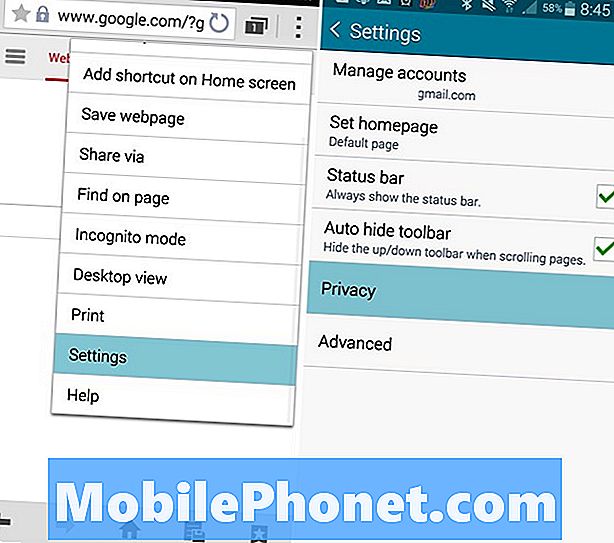
Kui olete privaatsusseadete menüüs, näete mõningaid võimalusi kasutaja privaatsuse kohandamiseks seadmes. Üks populaarne on see, kas seade mäletab vormi andmeid. Nagu kasutajakonto sisselogimisandmed ja parool. Hoian seda nii, et ma ei pea paroole uuesti kirjutama, kuid mul on ka lukustusekraani turvameede. See võib olla ohtlik, näiteks panganduskohtades, nii et kasutage seda ettevaatlikult.
Viimane valik on see, mida soovid valida, mis on teie jaoks allpool toodud ja loetletud jaotises „Isiklike andmete kustutamine”.
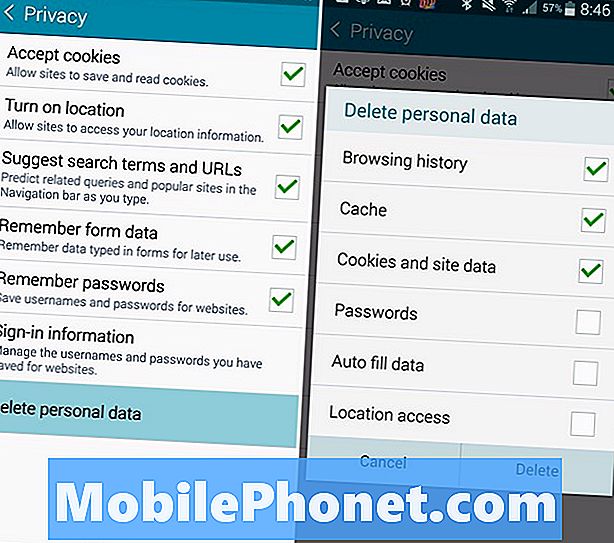
Siit saate lihtsalt valida „Kustuta isikuandmed”, mis viib teid veebibrauseri ajaloo võimaluste täielikku nimekirja. Selles hüpikaknas saate kogu brauseri ajaloo, vahemälu, küpsised ja saidiandmed ning isegi automaatse täitmise ja parooli andmed kustutada. Automaatne täitmine on mugav, sest see mäletab e-posti ja sisselogimisandmeid, nii et ärge unustage, et kui teil pole seda absoluutselt vaja.
Enamik kasutajaid on hea, kui valite ülaltoodud kolm esimest kasti, eemaldades seejärel kõik oma andmed. Protsess kestab paar sekundit kuni minutini, sõltuvalt sellest, kui palju veebi sirvite või kui tihti kasutaja oma lugusid kustutab. Kui olete valinud, mida soovid ja oled teinud, lõpetab Galaxy märkus 4 teie brauseri ajaloo hea. See on läinud ja olete kõik seadistatud. Sa oled oma lugusid täiesti varjatud, sest mida iganes sa tegid.
Google Chrome
Paljud märkuse 4 omanikud kasutavad tegelikult Google Chrome'i võrreldes sisseehitatud brauseriga, seega selgitame seda ka. Google Chrome'i jaoks on Galaxy märkuse 4 protsess sisuliselt sama, mis on lihtsalt märgistatud veidi erinevaks. Vajutage sama kolmepunkti menüünuppu ja valige „Ajalugu“, seejärel puudutage allosas nuppu „Tühjenda sirvimisandmed”.

Saate sarnase valiku märkeruududega, nagu eespool näidatud, ja saate kontrollida, mida kustutate igavesti ja mis jääb. Chrome'i ainus eelis on see, et saate eemaldada üksikud saidikülastused, mitte kõik või mitte, nii et see ei tundu, et te peidate oma lugusid. Lihtsalt see x kustutab iga üksiku otsingu, mida soovid eemaldada ja olete kõik teinud.
Inkognito režiim
Et vältida seda, et see kõigepealt oleks probleem, võite lihtsalt kasutada midagi, mida nimetatakse inkognito režiimiks. Kui olete Galaxy Märkus 4 brauseri tabamenüü ja lubate inkognito režiimi. See teeb selle nii, et brauser ei mäleta ega salvestaks ühtegi ajalugu, parooli, sisselogimist ega seda, mida te teete. See on teie parim valik ja midagi, mida paljud kasutajad peaksid kaaluma.
Google Play poes on mitu brauserit, mis teevad seda vaikimisi ja ei mäleta kunagi teie andmeid. Dolphin Zero on hea ja isegi vähem populaarsel Opera Browseril on brauseripõhine privaatsusrežiim, mida saate lubada. Ma jääksin lao brauseri või Chrome'i juurde, kuid igaüks tema enda juurde.
Mida me teeme oma nutitelefonides, on meie enda äri, nii et veenduge ja tehke ülalmainitud samme, et vältida selle salvestamist ja nägemist. Või lihtsalt kustutada midagi, mida sa ei taha valedesse kätesse sattuda.


